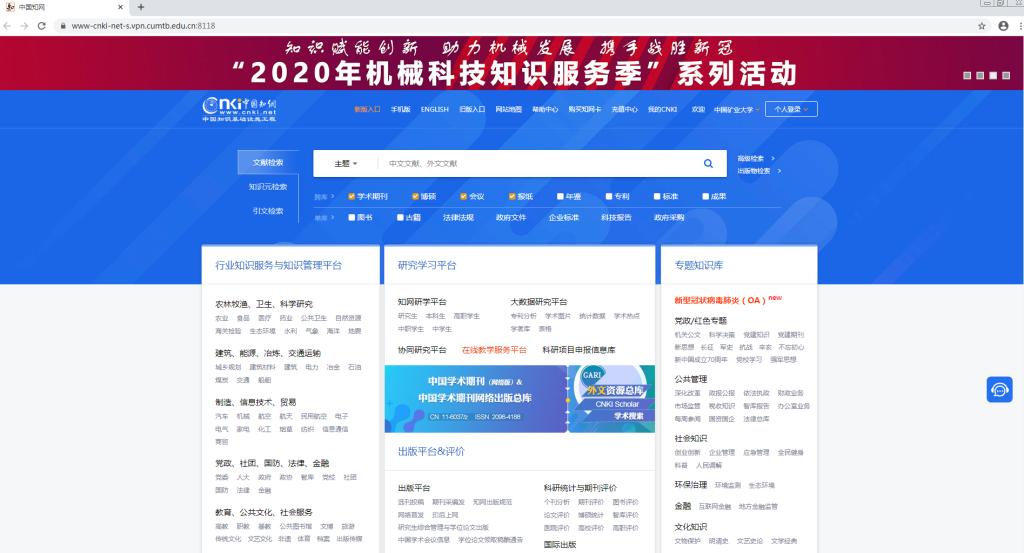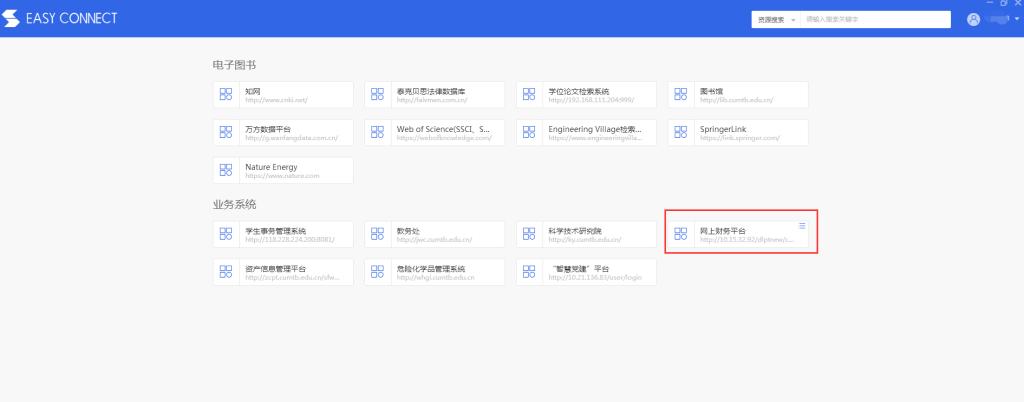一、Windows浏览器登录vpn使用操作说明
1、在PC上浏览器(建议使用IE或谷歌)的地址栏中输入:https://vpn.cumtb.edu.cn,会跳转到学校的统一身份认证的界面。

2、打开登陆界面输入账号和密码并点击登陆,后会跳转到资源的访问页面。
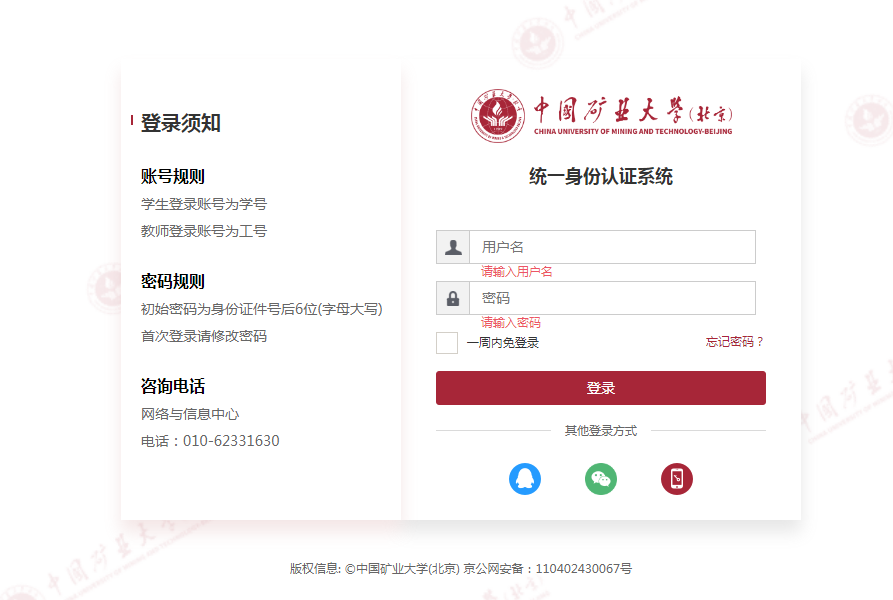
3、进入资源列表页面,点击想要访问的资源。浏览器会新增一个标签页打开资源
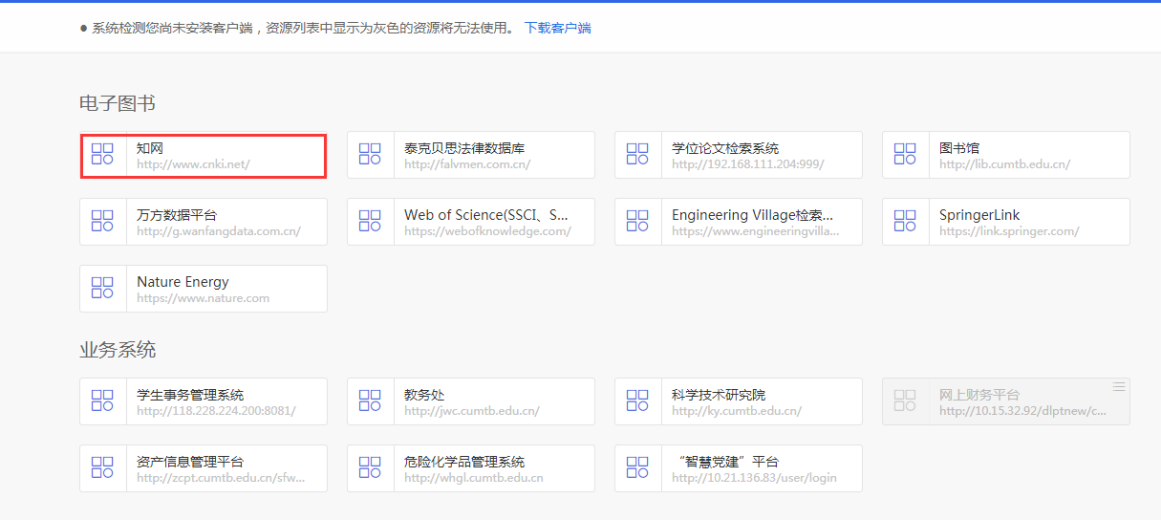
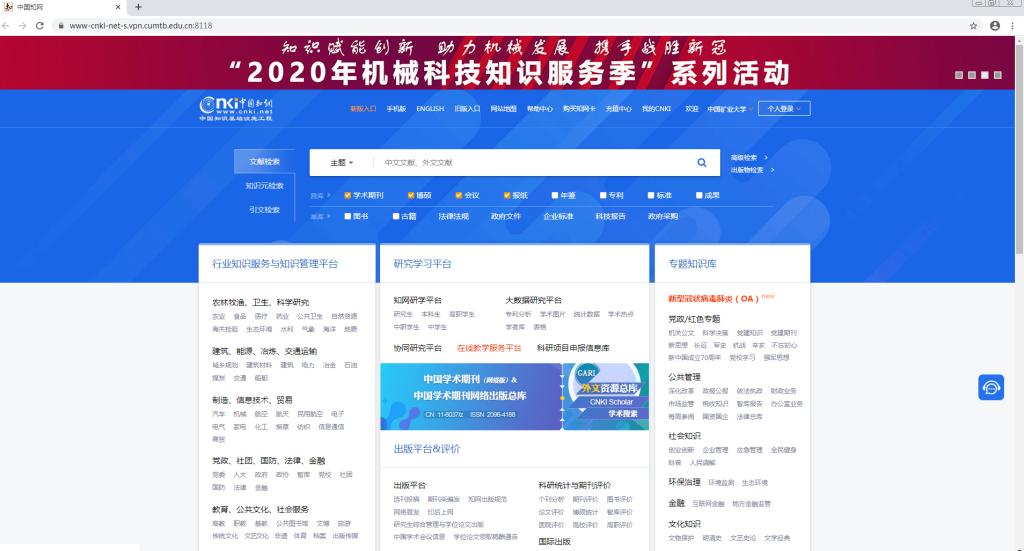
4、用户注销。点击资源列表页面右上角的用户名。弹出下拉框,点击注销登陆。弹出注销界面点击确定。
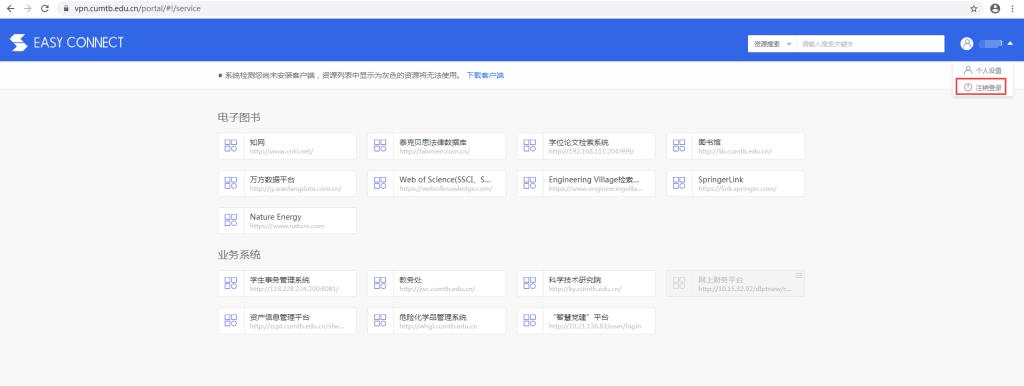
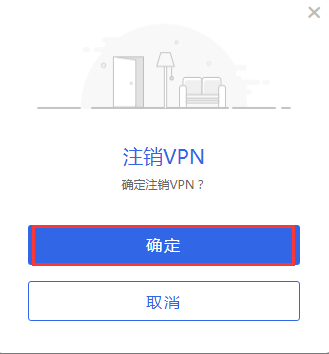
特别提示:如果需要访问显示灰色的资源,需要下载VPN的客户端才能进行访问,具体方法如下:

二、Windows EC客户端使用说明:
1、点击“下载客户端”
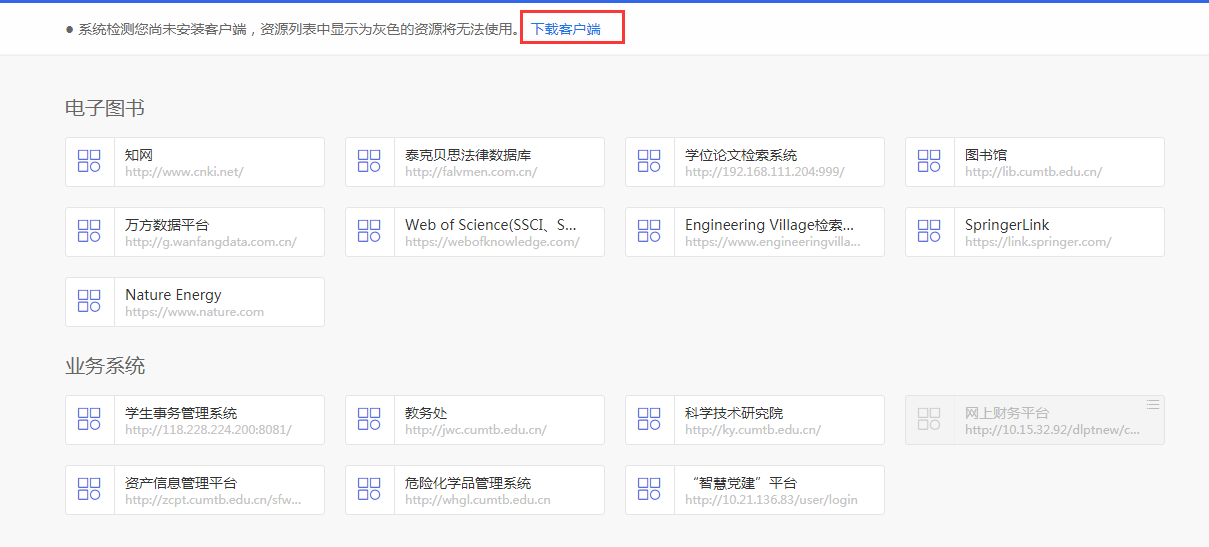
2、可以根据用户不同的终端类型下载终端:
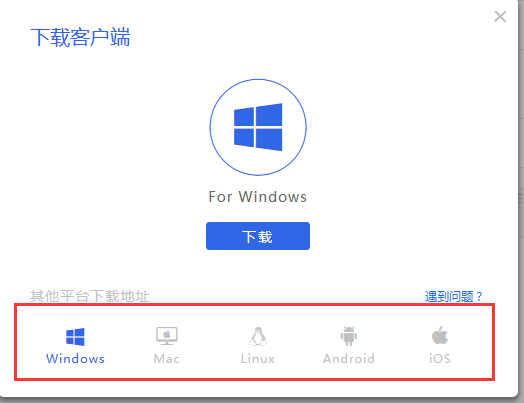
小提示:因为软件权限问题,应该以管理员方式运行安装,若出现“使用异常或是资源无法访问”的情况,请关闭本地的防火墙和杀毒和安全软件,重新安装对应软件即可。
3、下载完成后,点击下载下来的EC安装包双击安装。
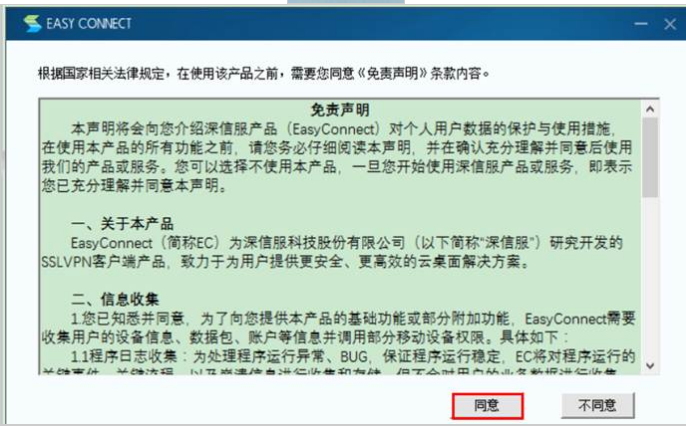
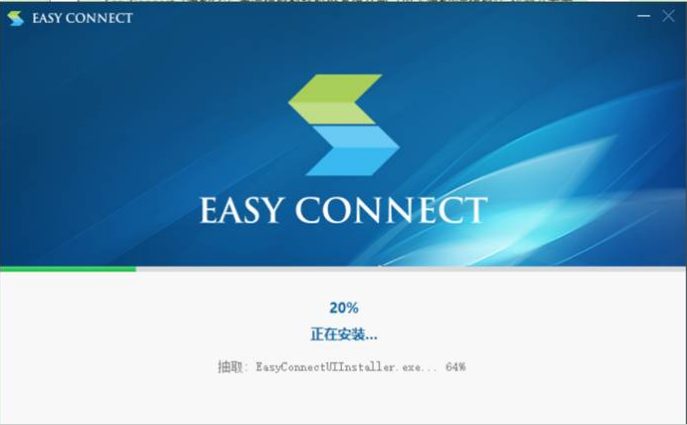
4、安装完成后在桌面会新增一个EC客户端的快捷方式,双击EC客户端图标运行EC客户端。

5、在服务器地址输入框中输入vpn设备地址连接。
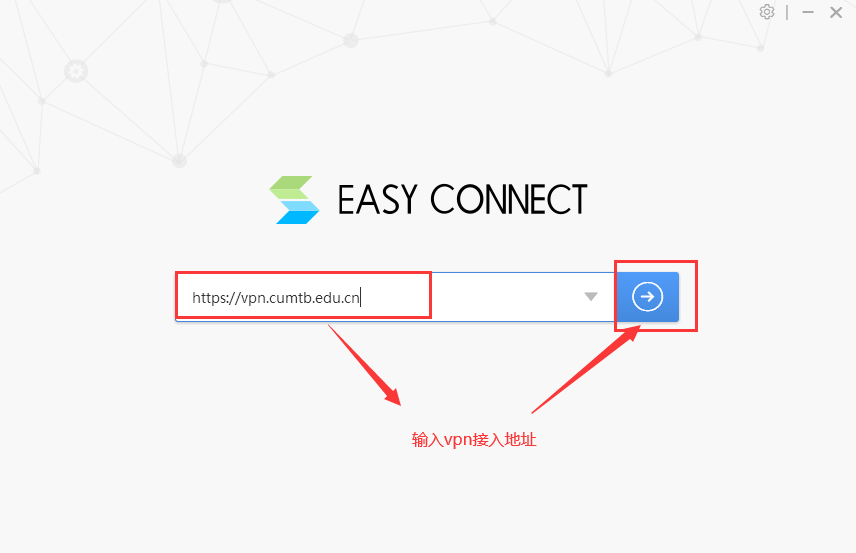
6、进入登陆页面,输入用户名、密码再点击登陆。
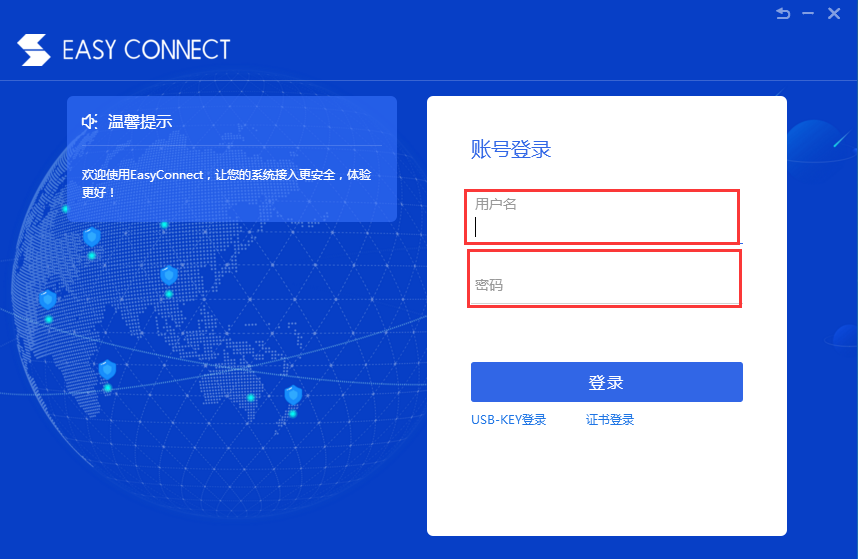
7、进入资源列表页面访问资源,鼠标点击您想访问的资源。会拉起默认浏览器打开资源。
(此时也可以看到之前灰色的资源,现在安装好Easy Connect客户端后也可以正常访问了)